大师设置win10系统锐捷共享成无线供手机和其他电脑使用的方案
你是否遇到过关于对win10系统锐捷共享成无线供手机和其他电脑使用设置的方法,在使用win10系统的过程中经常不知道如何去对win10系统锐捷共享成无线供手机和其他电脑使用进行设置,有什么好的办法去设置win10系统锐捷共享成无线供手机和其他电脑使用呢?在这里小编教你只需要第一步,破解锐捷一个网卡登入限制,这个破解后可以多个网卡连上,搞了其他电脑连上主机才不会掉线。 下载工具软件:UltraEdit 方法:○1用UltraEdit打开 8021x.exe, 用替换功能查找60EA00006A06,全替换成60EAFFFF6A06 保存即可 第二步 打开网络和共享中心--更改适配器设置---本地连接---右击属性---共享---把允许其他网络通过此计算机的internet连接来连接----在设置那边---把前7个全部勾上就搞定了。下面小编就给小伙伴们分享一下对win10系统锐捷共享成无线供手机和其他电脑使用进行设置的详细步骤:
第一步,破解锐捷一个网卡登入限制,这个破解后可以多个网卡连上,搞了其他电脑连上主机才不会掉线。
下载工具软件:UltraEdit
方法:○1用UltraEdit打开 8021x.exe,
用替换功能查找60EA00006A06,全替换成60EAFFFF6A06 保存即可
第二步 打开网络和共享中心--更改适配器设置---本地连接---右击属性---共享---把允许其他网络通过此计算机的internet连接来连接----在设置那边---把前7个全部勾上
第三步 下载软件Connectify3.5
软件安装后 若提示重启 选不重启 直接运行软件 在跳出对话框选输入证书 输入注册信息
Email : dytoshare@student.undip.ac.id
serial :R67LZ2-6F4sFL-H99MHK-8dE821-1QT37x-1CsJ2s-B9ZxnG-5w4LE7-7FVE4U-w7BAE6-29C3BH-RV29KB-MJFw4M-Q37wR2-64BxBG-5K4RU3
软件破解完之后 运行
设置共享无线网名
设置密码
最后启动
接着宿舍里的无线就有你这个 连接上即可共享你得网络上网
connectify(3.5)虚拟wifi
设置图解
【解决方案】
安装connectify,设置界面如图所示
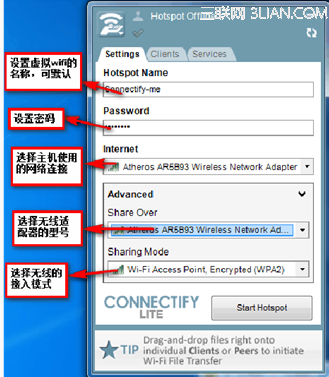
1、Hotspot name:设置无线网络名称,默认是Connectify-me。
要求:最多32个字符,不支持中文。
2、password
设置密钥,一般默认至少8位
要求:仅支持字母a-f和数字0-9.
3、internet
选择电脑现用的网络连接,一般为本地连接、宽带连接、无线连接
4、sharing over
选择电脑无线适配器的名字
5、sharing mode
选择无线接入模式
要求:win10请选择wifi acess point wAp2
xp和vista选择wifi ad-hoc
- 栏目专题推荐
- 系统下载推荐
- 1黑鲨系统 ghost win10 32位最新专业版v2019.09
- 2黑鲨系统 ghost win10 64位专业增强版v2019.09
- 3番茄花园Windows xp 纯净装机版 2021.02
- 4系统之家Ghost Win11 64位 家庭纯净版 2021.09
- 5黑鲨系统 Windows8.1 64位 老机装机版 v2020.04
- 6系统之家Win7 精英装机版 2021.09(64位)
- 7雨林木风Win7 32位 好用装机版 2021.09
- 8黑鲨系统 ghost win8 64位官方专业版v2019.09
- 9系统之家Ghost Win10 32位 办公装机版 2021.04
- 10雨林木风Windows7 安全装机版64位 2020.10
- 系统教程推荐
- 1笔者详解win10系统按Ctrl+A全选快捷键没有反应的技巧
- 2手把手恢复win7系统安装photoshop软件的方案?
- 3还原win10文件夹选项的步骤|win10文件夹选项不见了如何解决
- 4大神为你windows7开机总会卡在“windows启动管理器”界面的办法?
- 5技术员研习win10系统查看电脑是多少位系统的问题
- 6xp系统打开腾讯游戏tgp页面发生白屏的具体教程
- 7xp系统智能创建还原点节约硬盘空间的还原方案
- 8解决win7迅雷出现崩溃_win7迅雷出现崩溃的教程?
- 9详解win7系统提示“内置管理员无法激活此应用”原因和的问题?
- 10相关win10系统中如何建立区域网的全面解答

